Das neue KI-Modell Nano Banana von Google sorgt für Gesprächsstoff in der Kreativszene. Obwohl der Name auf den ersten Blick spielerisch wirkt, hat sich Nano Banana – offiziell bekannt als Gemini 2.5 Flash Image – seit seiner Einführung in der LM Arena rasch zu einem der spannendsten Tools für kreative Bildbearbeitung entwickelt.

In diesem Artikel erfahren Sie, was dahintersteckt, welche Funktionen es bietet und wie Sie es selbst ausprobieren können.
Was macht Nano Banana besonders?
Nano Banana ist Googles neue KI (Gemini 2.5 Flash Image), die seit August 2025 als Teil von Gemini 2.5 verfügbar ist und Fotos allein mit Textbefehlen in realistische, figurenähnliche 3D-Bilder verwandelt – einfach, natürlich und derzeit ein großer Trend in den sozialen Medien.
Zentrale Funktionen und Vorteile von Nano Banana
1. Konsistenz als Schlüsselmerkmal
Die wohl beeindruckendste Neuerung von Nano Banana ist die stabile Charakterkonsistenz über mehrere Szenen, Stile und Bearbeitungen hinweg.
Damit verwandelt sich KI-generierte Kunst von einzelnen, zufälligen Highlights zu kohärenten visuellen Erzählungen – ideal für Comics, Animations-Storyboards oder Marken-Designs, bei denen Wiedererkennbarkeit entscheidend ist. Diese Beständigkeit steigert nicht nur die kreative Effizienz, sondern auch die Verlässlichkeit im professionellen Workflow.
2. Mehrere Bilder clever kombinieren
Nano Banana unterstützt die Kombination von bis zu drei Bildern gleichzeitig, etwa eine Person, ein Produkt und einen Hintergrund – ein echter Fortschritt für Produktdesigns, Marketing-Visuals oder Influencer-Content.
Die KI verbindet alle Elemente nahtlos und natürlich, sodass es aussieht, als wäre das Bild wirklich fotografiert worden. Das spart Zeit bei Werbemotiven, Produktfotos oder Social-Media-Posts und sorgt für realistische Ergebnisse ohne Nachbearbeitung.
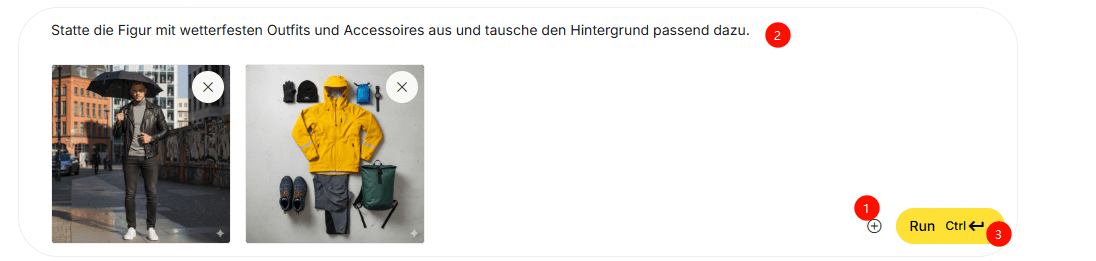
3. Nahtlose Google-Integration
Nano Banana ist direkt in Gemini 2.5 und Google AI Studio eingebunden. Du kannst die KI im Browser oder in der Gemini-App nutzen – ohne Zusatzprogramme oder Discord. Das macht den Workflow schneller, sicherer und datenschutzfreundlicher, besonders für professionelle Anwender.
4. Statt komplizierter Prompts reicht eine normale Beschreibung:
„Erstelle eine Anime-Figur mit weichem Licht und natürlichem Schatten.“ Nano Banana versteht einfache Sprache und setzt sie präzise um – so entstehen hochwertige KI Bilder, auch ohne Vorkenntnisse.
Nano Banana kombiniert Konsistenz, Realismus und Benutzerfreundlichkeit auf einem neuen Niveau. Durch stabile Charaktere, realistische Bildfusion und einfache Steuerung bietet die Google-KI einen echten Vorsprung gegenüber anderen Modellen.
Schritt-für-Schritt: Nano Banana clever nutzen
1. Ein neues Bild von Grund auf erstellen
1. Mit Google AI Studio
1️⃣ Gehe zu Google AI Studio und melde dich mit deinem Google-Konto an und wähle Gemini 2.5 Flash Image (Nano Banana) aus.
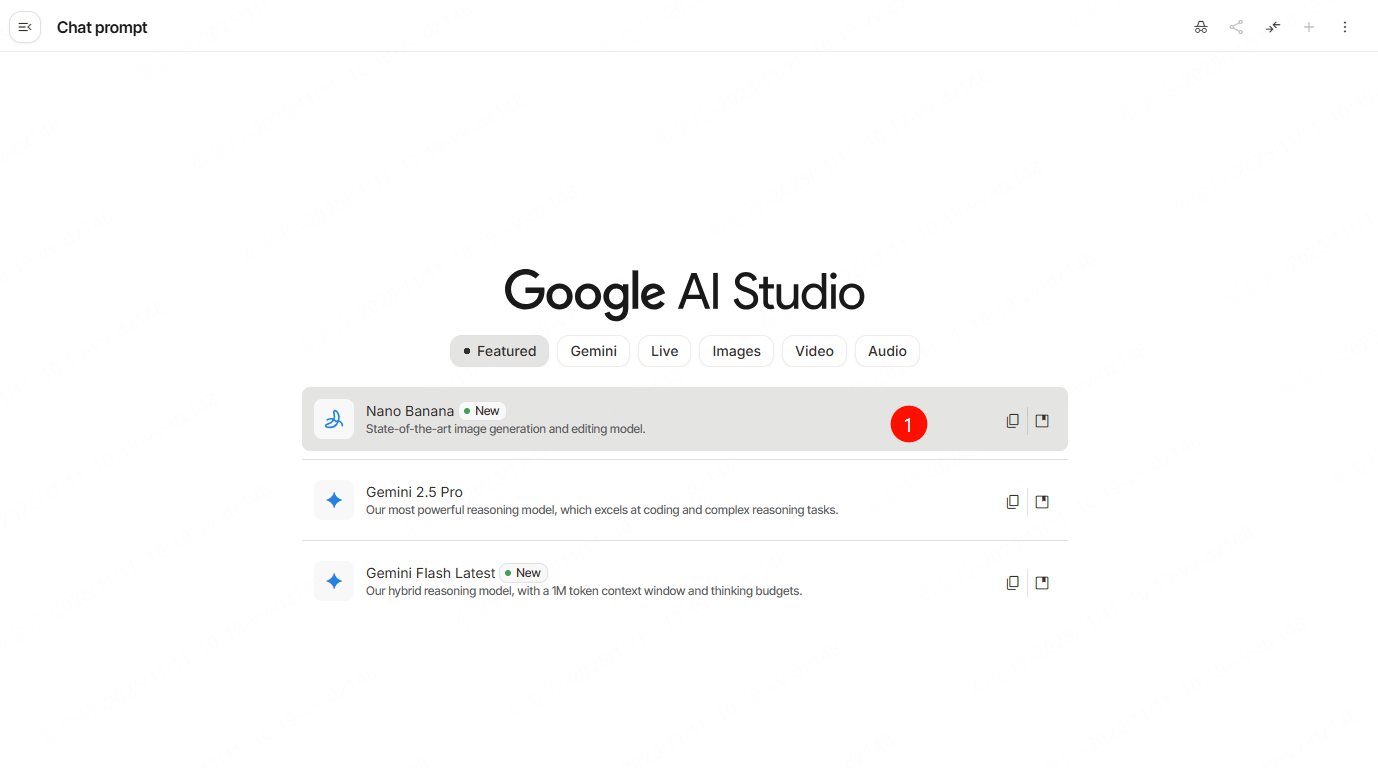
Oben rechts lässt sich das gewählte Modell prüfen.
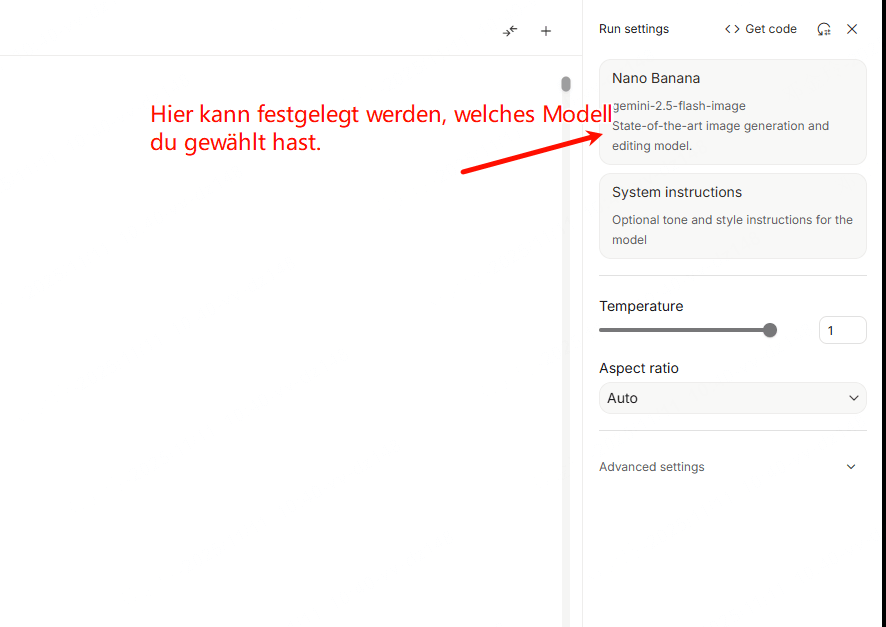
2️⃣ Gib in einfacher Sprache ein, was du erstellen möchtest, und dann klicke auf „Run“. Beispiel: „Erstelle ein männliches deutsches Modell“
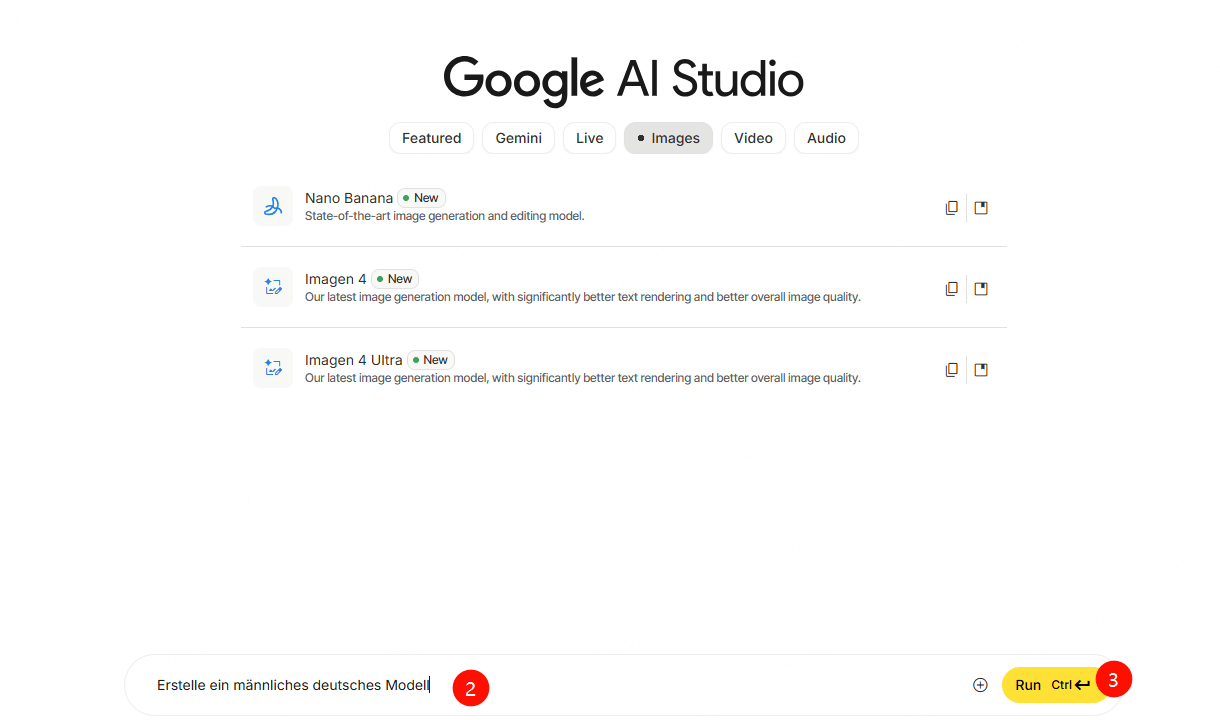
3️⃣ Nano Banana versteht natürliche Sprache und erstellt darauf basierend das Bild – ganz ohne komplizierte Prompts.
4️⃣ Ergebnis anpassen
Nach wenigen Sekunden erscheinen mehrere Varianten. Du kannst dann Details wie Pose, Kleidung, Gesichtsausdruck oder Hintergrund über neue Texteingaben verfeinern.
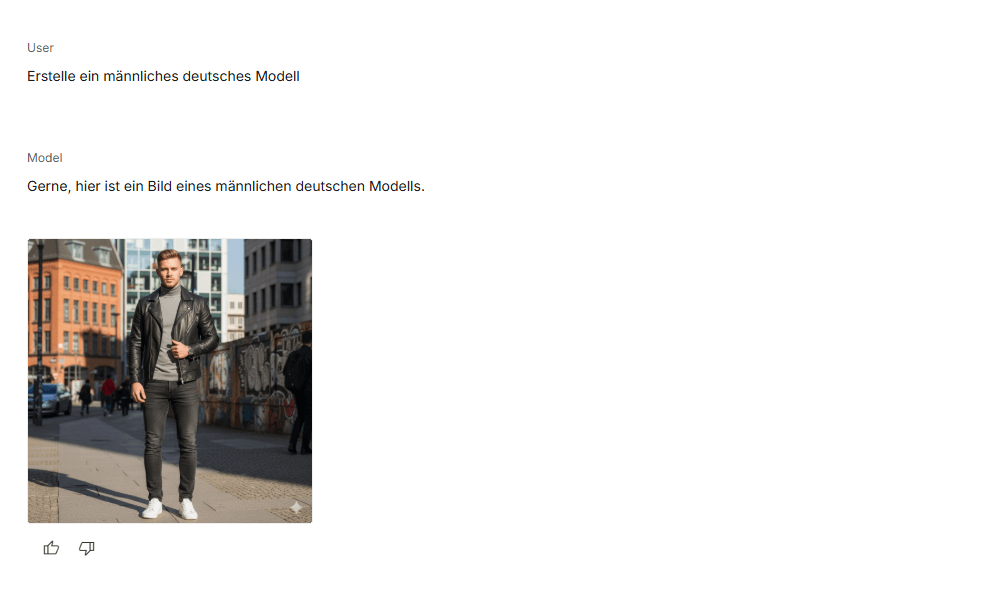
5️⃣ Speichern und exportieren
Lade dein Lieblingsbild herunter oder öffne es direkt in Tools wie TopMediai, um es in ein kurzes Video zu verwandeln.
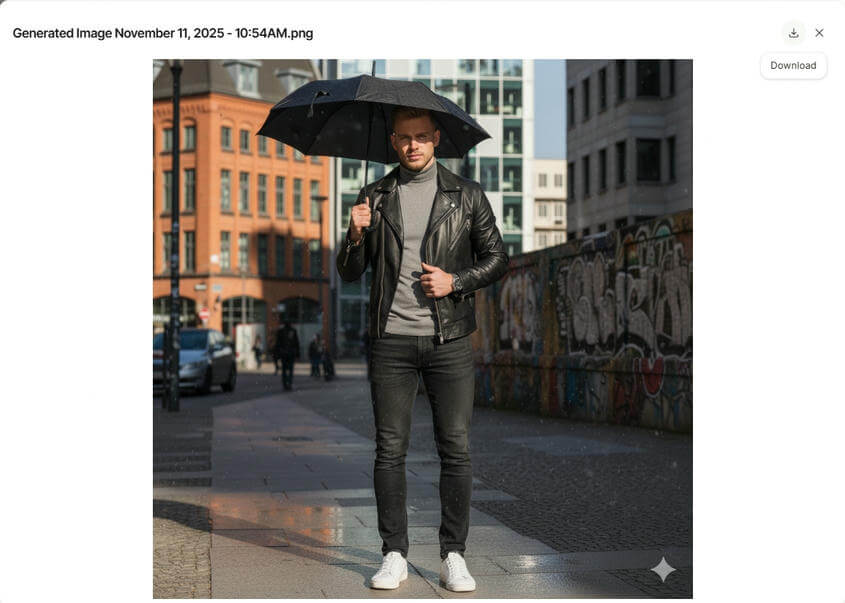
2. Mit Gemini App
1️⃣ Starte die Gemini-App, wähle „Banana – Create Image“ aus, gib deine Beschreibung ein und bestätige mit Enter.
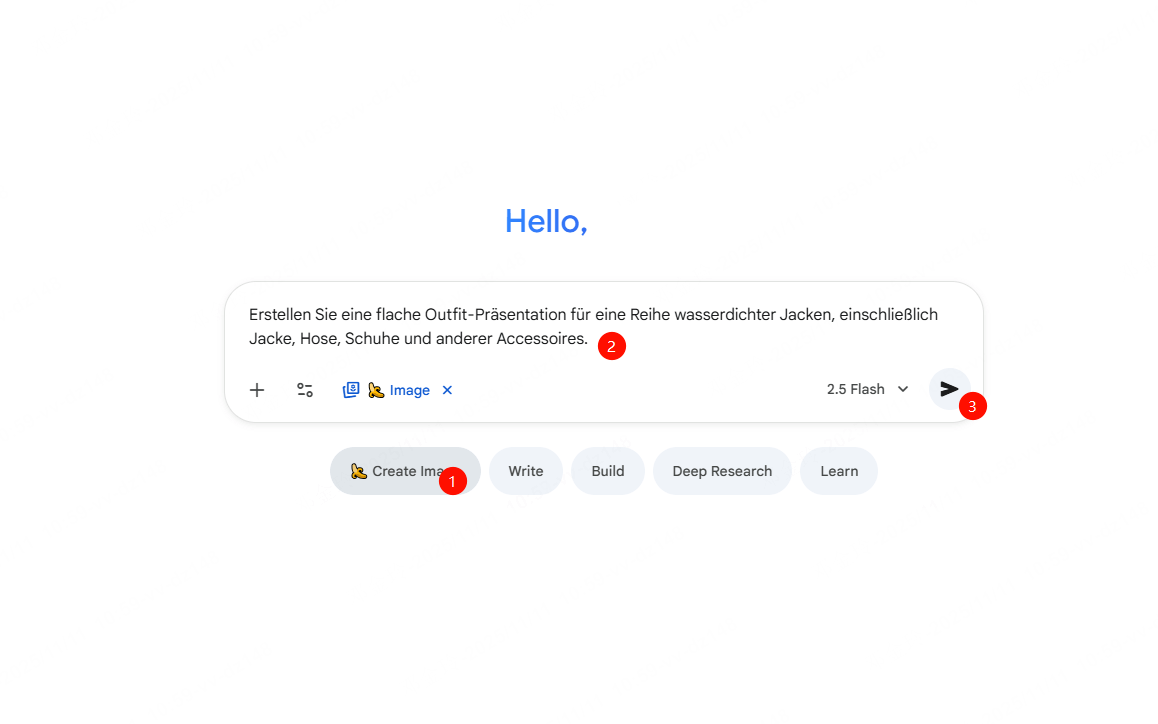
2️⃣ Nach kurzer Zeit erscheint dein fertiges Bild.
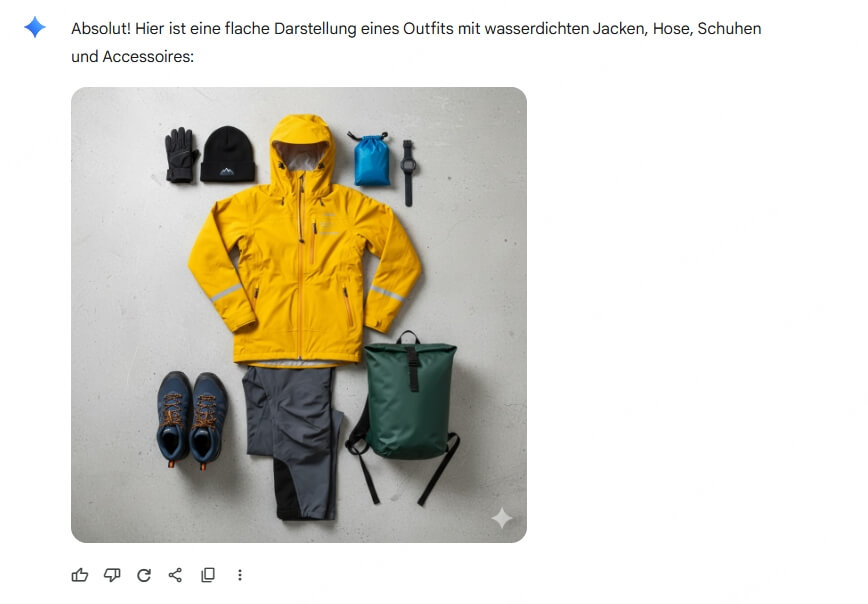
2. Vorhandene Bilder kombinieren und neue Kompositionen erstellen
1️⃣ Lade bis zu drei Fotos gleichzeitig hoch – zum Beispiel: eine Person, ein Produkt und einen Hintergrund oder eine Szene
2️⃣ Kombination beschreiben
Sag der KI, wie die Elemente zusammengefügt werden sollen. Beispiel: „Statte die Figur mit wetterfesten Outfits und Accessoires aus und tausche den Hintergrund passend dazu.“
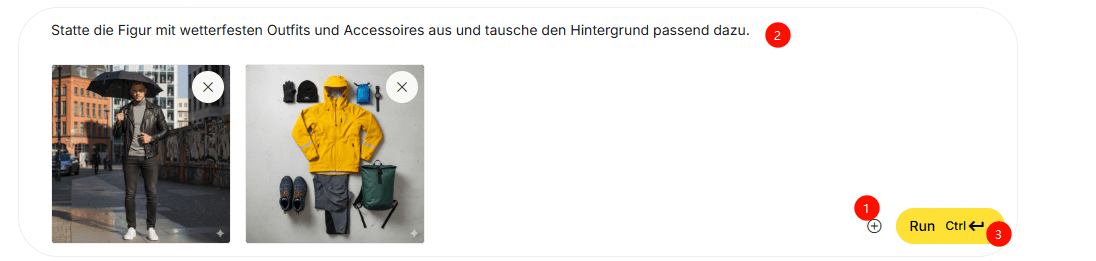
3️⃣ Ergebnis prüfen und anpassen
Die KI erstellt mehrere Vorschläge, die du nach Wunsch anpassen kannst – etwa durch andere Posen, Blickrichtungen oder Stimmungen.
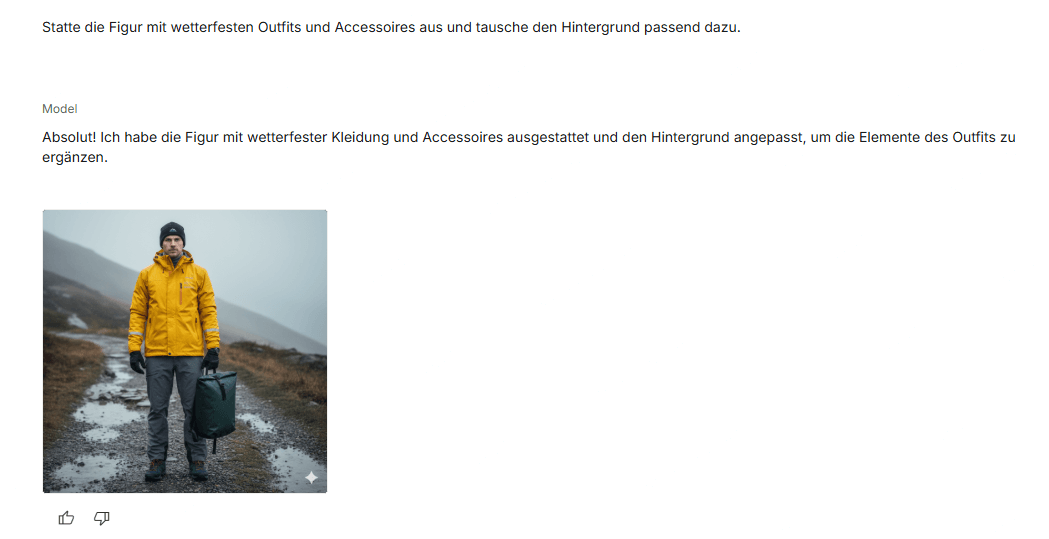
4️⃣ Verwendung für Projekte
So erstellst du schnell ein neues Outfit für deine Social-Media-Beiträge. Diese Funktion ist besonders nützlich für Werbekampagnen, Produktvisualisierungen oder Social-Media-Content, da sie in Sekunden realistische Kompositionen ermöglicht.
3. Mehr Kreativität mit Nano Banana auf TopMediai entdecken
TopMediai KI Bild fasst die effektivsten Wege zusammen, Nano Banana einzusetzen. So kannst du sofort starten, ohne dich mit komplexen Befehlen oder langen Lernphasen beschäftigen zu müssen.
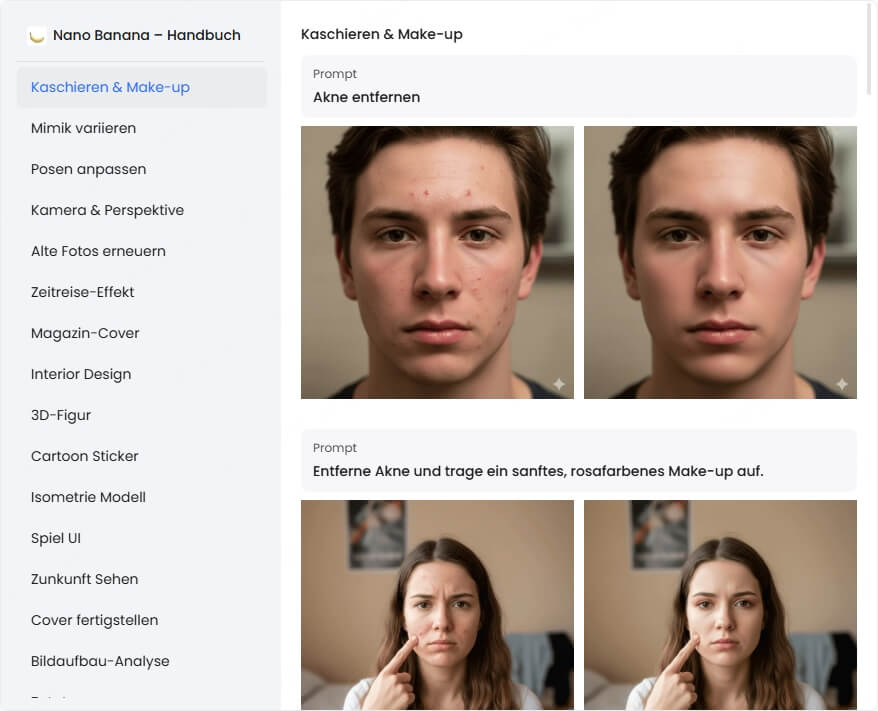
🎬 Bonus: Von Bildern zu Videos – kreative Freiheit ohne Grenzen
Wie bereits erwähnt, überzeugt Nano Banana durch seine außergewöhnliche Konsistenz bei visuellen Motiven. Diese Stärke ermöglicht es, Figuren und Designs nicht nur als Standbilder, sondern auch als bewegte Inhalte zu nutzen.
Durch die Kombination von Nano Banana und der framebasierten Videotechnologie von TopMediai entsteht ein nahtloser Prozess: Aus einem einzigen KI-generierten Bild lässt sich ein realistisch animiertes Video erstellen – mit gleichbleibendem Aussehen, Stil und Lichtverhältnissen.
Diese Kombination aus präziser Bildgenerierung (Nano Banana) und intelligenter Bewegungserzeugung (TopMediai) eröffnet völlig neue Möglichkeiten, Ideen schnell und glaubwürdig zu visualisieren und Bild in Video zu verwandeln.
1️⃣ Videomodell auswählen → Besuche die TopMediai Website und wähle AI Bild zu Video und dann Vidu 2.0.
2️⃣ Bild hochladen → Lade dein Nano-Banana-Ergebnis hoch.
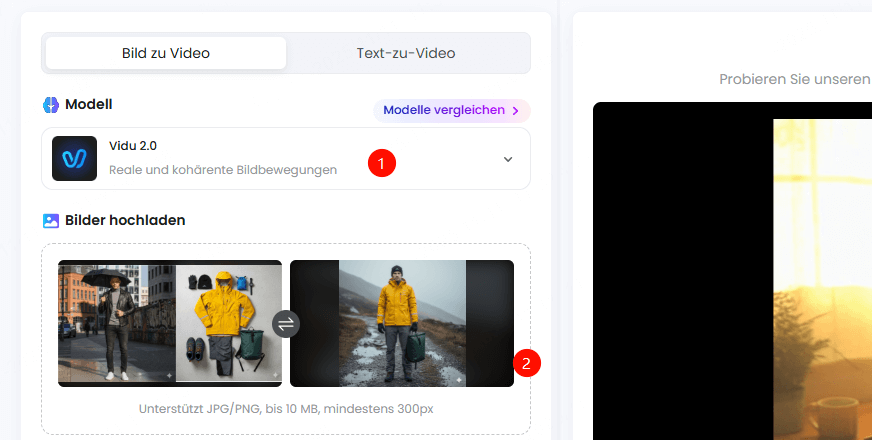
3️⃣ Prompt eingeben → Beschreibe, was du wünschst.
4️⃣ Dauer & Effekte anpassen → Ideale Länge: 4–8 Sekunden.
5️⃣ Video generieren → Klicke auf Generate Video, um dein animiertes Ergebnis zu erhalten.
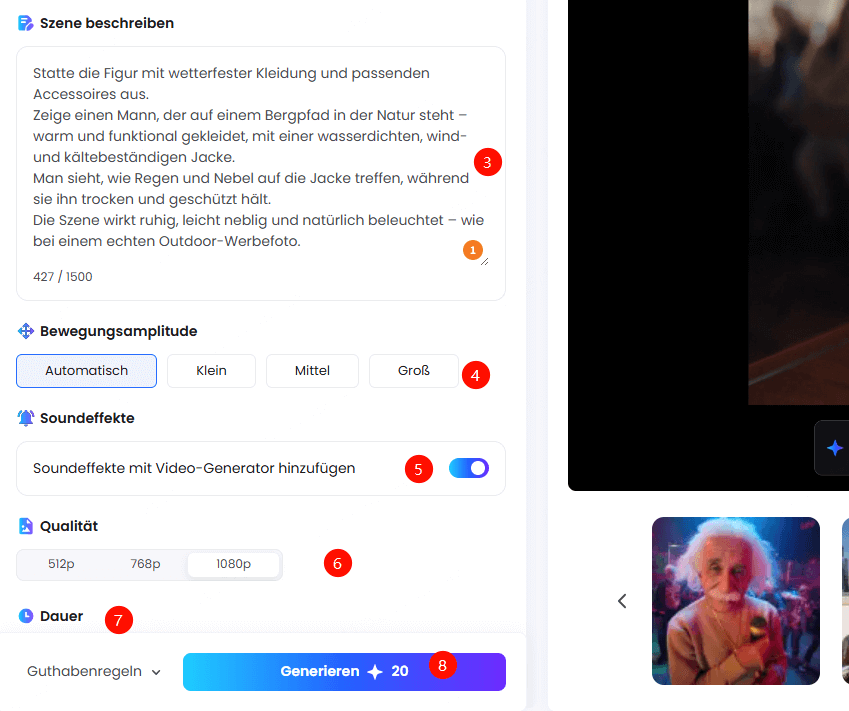
6️⃣ Exportieren & teilen → Lade das Video herunter oder teile es direkt auf TikTok, Instagram Reels oder YouTube Shorts.
Tipp: Kombiniere mehrere Figurenbilder zu einer kleinen Transformation-Serie – das sorgt für besonders hohe Reichweite.
Fazit
Mit Nano Banana macht Google den Einstieg in KI-Bildbearbeitung und kreative 3D-Kunst spielend einfach. Vom Foto zur Figur bis hin zum animierten Clip – alles lässt sich in wenigen Minuten umsetzen. Besonders Nano Banana mit TopMediai ist der neue Standard für KI-generierte Kunst – kreativ, intuitiv und für jeden zugänglich.

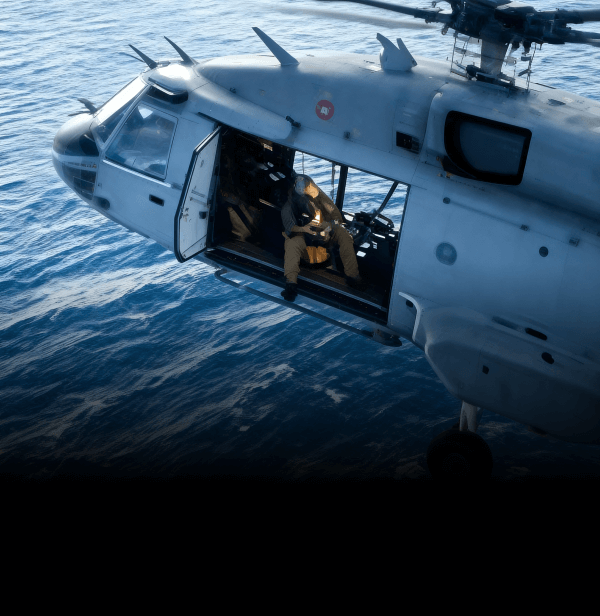
 KI-Video generieren
KI-Video generieren
 Video Generierungsmodelle
Video Generierungsmodelle
 Wichtiges Update
Wichtiges Update
 KI Musiktools
KI Musiktools
 KI-Voiceover
KI-Voiceover
 Weitere Tools
Weitere Tools
 KI Musik Charts
KI Musik Charts


 Festliche Edition
Festliche Edition
 Musik-APIs
Musik-APIs
 Stimme- & Voiceover-APIs
Stimme- & Voiceover-APIs
 TopMediai API-Dokumentation
TopMediai API-Dokumentation
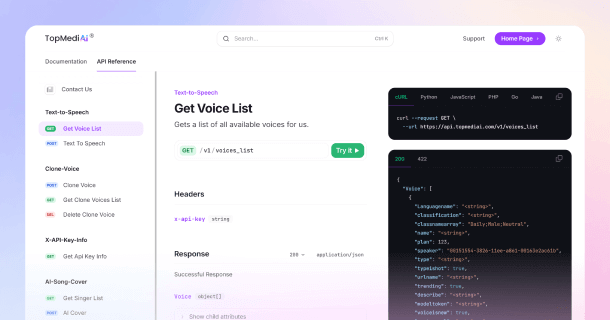
 Einsatzfälle
Einsatzfälle

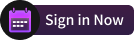

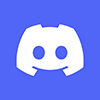 Tritt unserem Discord bei!
Tritt unserem Discord bei!


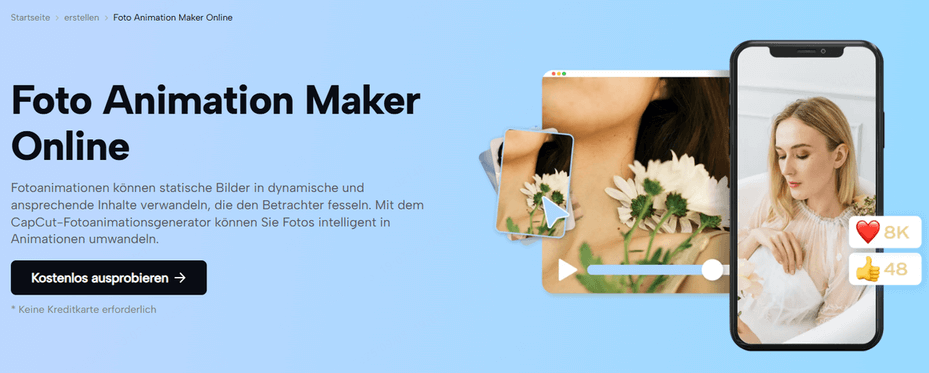
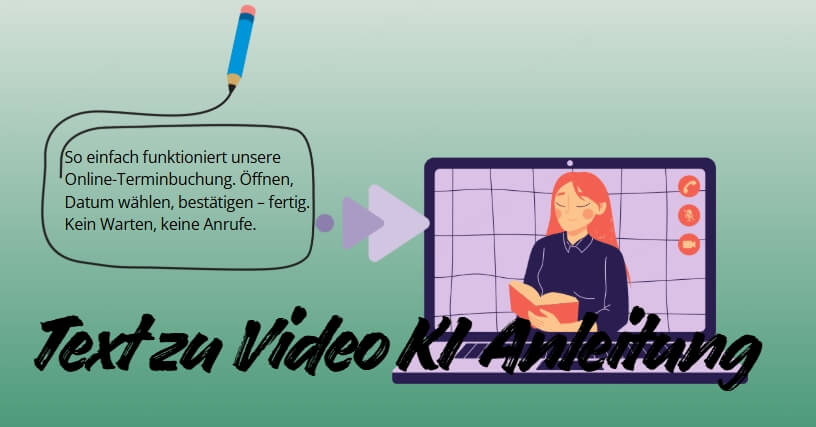


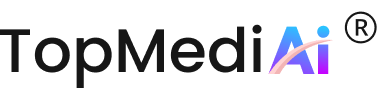 Willkommen bei TopMediai!
Willkommen bei TopMediai!
 Frühzeitiger Zugang zu den neuesten Updates und Funktionen
Frühzeitiger Zugang zu den neuesten Updates und Funktionen

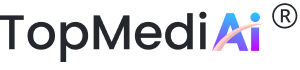 Willkommen bei TopMediai!
Willkommen bei TopMediai!